Как создать уникальный алфавитно отсортированный список из столбца в Excel?
В некоторых случаях вам нужно извлечь все уникальные ячейки из списка и разместить эти ячейки в новом столбце в алфавитном порядке. В этой статье мы покажем два метода для достижения этого.
Создание уникального алфавитно отсортированного списка из столбца с помощью формулы массива
Создание уникального алфавитно отсортированного списка из столбца с помощью Kutools для Excel
Создание уникального алфавитно отсортированного списка из столбца с помощью формулы массива
Вы можете использовать формулу массива, чтобы создать уникальный алфавитный список из столбца. Пожалуйста, действуйте следующим образом.
1. Выберите пустую ячейку, введите в неё приведённую ниже формулу, а затем одновременно нажмите клавиши Ctrl + Shift + Enter, чтобы получить результат.
=INDEX($A$2:$A$12,MATCH(0,COUNTIF($A$2:$A$12,"<"&$A$2:$A$12)-SUM(COUNTIF($A$2:$A$12,"="&B$1:B1)),0))
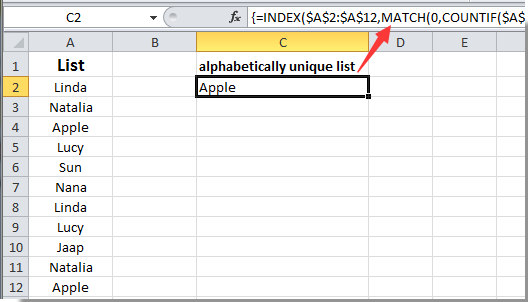
Примечание: A2:A12 — это исходные данные, из которых вы хотите извлечь уникальные значения и отсортировать их по алфавиту; B1 — это вспомогательная ячейка в столбце, куда вы хотите поместить результат, и вы должны поместить формулу ниже этой ячейки. Вы можете изменить ссылки на ячейки по мере необходимости.
Продолжайте выбирать ячейку, перетаскивайте её маркер заполнения вниз по столбцу, пока не будут перечислены все уникальные значения. И вы увидите, что все извлечённые значения отсортированы по алфавиту. См. скриншот:

Создание уникального алфавитно отсортированного списка из столбца с помощью Kutools для Excel
Утилита «Выбор дубликатов и уникальных ячеек» Kutools для Excel может помочь вам легко извлечь все уникальные значения из списка. После этого вы можете вручную отсортировать эти уникальные значения в алфавитном порядке. Пожалуйста, действуйте следующим образом.
1. Выберите список, из которого вы хотите извлечь все уникальные значения, а затем нажмите Kutools > Выбрать > Выбор дубликатов и уникальных ячеек.

2. В диалоговом окне «Выбор дубликатов и уникальных ячеек» выберите опцию «Все уникальные (включая первый дубликат)», а затем нажмите кнопку ОК. Затем появится диалоговое окно, сообщающее, сколько ячеек выбрано, пожалуйста, нажмите кнопку ОК.

3. Скопируйте выбранные уникальные ячейки, одновременно нажав клавиши Ctrl + C, а затем вставьте их в новый столбец. См. скриншот:

4. Продолжайте выбирать этот список, и вы можете вручную отсортировать этот новый список в алфавитном порядке, нажав «Сортировка от А до Я» на вкладке Данные.

Если вы хотите воспользоваться бесплатной пробной версией (30-день) этой утилиты, пожалуйста, нажмите, чтобы скачать её, а затем перейдите к выполнению операции согласно вышеуказанным шагам.
Лучшие инструменты для повышения продуктивности в Office
Повысьте свои навыки работы в Excel с помощью Kutools для Excel и ощутите эффективность на новом уровне. Kutools для Excel предлагает более300 расширенных функций для повышения производительности и экономии времени. Нажмите здесь, чтобы выбрать функцию, которая вам нужнее всего...
Office Tab добавляет вкладки в Office и делает вашу работу намного проще
- Включите режим вкладок для редактирования и чтения в Word, Excel, PowerPoint, Publisher, Access, Visio и Project.
- Открывайте и создавайте несколько документов во вкладках одного окна вместо новых отдельных окон.
- Увеличьте свою продуктивность на50% и уменьшите количество щелчков мышью на сотни ежедневно!
Все надстройки Kutools. Один установщик
Пакет Kutools for Office включает надстройки для Excel, Word, Outlook и PowerPoint, а также Office Tab Pro — идеально для команд, работающих в разных приложениях Office.
- Комплексный набор — надстройки для Excel, Word, Outlook и PowerPoint плюс Office Tab Pro
- Один установщик, одна лицензия — настройка занимает считанные минуты (MSI-совместимо)
- Совместная работа — максимальная эффективность между приложениями Office
- 30-дневная полнофункциональная пробная версия — без регистрации и кредитной карты
- Лучшее соотношение цены и качества — экономия по сравнению с покупкой отдельных надстроек